Bună ziua, este prima dată pe site-ul dvs., există atât de multe informații încât sunt chiar confuz și vreau să citesc și asta. Întrebarea mea este destul de simplă, cum să inscripționez imaginea ISO a Live CD-ului pe o unitate flashsau cum să creez o unitate flash Live CD bootabilă? Adică, am descărcat o imagine ISO a unui Live CD cu programe interesante de pe Internet, dar nu o pot inscripționa pe un disc, deoarece nu există o unitate de disc în laptop. Ce program poate fi folosit pentru a face unitatea flash bootabilă? Acest Live CD conține o mulțime de utilitare bune pentru diagnosticarea și repararea sistemului de operare Windows și există chiar și un antivirus.
Am găsit o instrucțiune pe Internet care arată cum se creează o unitate flash Live CD bootabilă folosind programul UltraISO, dar la pornirea laptopului, unitatea flash bootabilă nu este în BIOS și nici măcar nu se află în meniul de pornire. De ce așa? Pe unul dintre forumurile de pe Internet au spus că toate acestea se datorează noului meu laptop cu UEFI, dar nu au spus ce să fac.
Live CD pe o unitate flash sau cum să faci o unitate flash Live CD bootabilă

Salutare prieteni, dacă ați descărcat o imagine ISO a unui Live CD cu programe bune undeva pe Internet, atunci nu trebuie să o cheltuiți pe un CD sau DVD, puteți doar să faceți o unitate flash Live CD bootabilă, apoi porniți computerul sau laptopul de pe această unitate flash și gata. Dar există nuanțe importante aici, legate în special de laptopurile noi cu UEFI BIOS și sistemul de operare Windows 8.1 instalat.
Pentru a porni un astfel de laptop de pe o unitate flash Live CD, trebuie să dezactivați Secure Boot și interfața UEFI din BIOS, apoi porniți laptopul de pe această unitate flash, efectuați orice acțiuni pentru a repara și restaura sistemul de operare, apoi activați UEFI. interfață în BIOS și porniți înapoi în Windows 8.1. Toate acestea le vom face în articolul de astăzi.
Personal, sunt mereu pentrupentru a crea o unitate flash bootabilă, folosesc programul WinSetupFromUSB, care (dacă este necesar) poate crea chiar și o unitate flash multiboot care conține mai multe Live CD-uri. De exemplu, haideți să creăm împreună cu dvs. o astfel de unitate flash care conține două Live CD-uri.
Deci să mergem. Am descărcat două imagini ISO diferite ale LiveCD de pe Internet și vreau să fie înregistrate pe o unitate flash LiveCD și unitatea flash să fie bootabilă. De exemplu, acestea vor fi numite Live CD și Live CD 2.
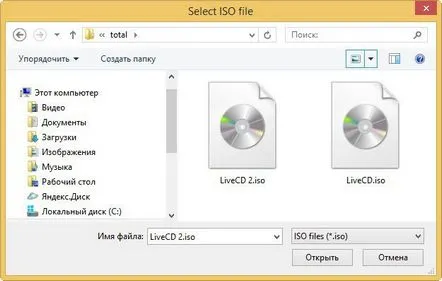
Accesați site-ul web oficial al programului WinSetupFromUSB și selectați Descărcare
fișiere
Dosarul cu programul este descărcat în arhivă, obținem folderul WinSetupFromUSB-1-4 din arhivă, intrăm în el. Dacă rulați Windows 7 pe 64 de biți sau Windows 8 pe 64 de biți, atunci rulați fișierul WinSetupFromUSB_1-4_x64.exe.
În fereastra principală a programului WinSetupFromUSB, selectați unitatea flash, în cazul meu Corsair Voyager (14,9 GB) Verificați elementul Formatați-l automat cu FBinstși verificați elementul NTFS.Bifați elementul Linux ISO/Alte ISO compatibile Grub4dosși faceți clic pe butonul din dreapta
În fereastra exploratorului, selectați imaginea Live CD ISO dorită din stânga și faceți clic pe butonul Deschidere
Bine
MERGE
Asa de
Asa de
Unitatea flash live CD bootabilă este gata.
Bine
Prieteni, dacă după ceva timp doriți să adăugați un alt Live CD util cu programe bune la această unitate flash, o puteți face foarte ușor.
Să adăugăm o altă metodă Live CD pe unitatea noastră flash bootabilă
Lansăm programul WinSetupFromUSB.
Unitatea noastră flash este deja una bootabilă, așa că articolul Formatează-l automat cu FBinstnu estemarcați și accesați imediat articolul Linux ISO/Alte ISO compatibile Grub4dosși faceți clic pe butonul din dreapta,
În fereastra de explorare, marcați a doua imagine Live CD 2 ISO cu mouse-ul stâng și faceți clic pe Deschidere.
Bine
MERGE
Unitatea flash bootabilă cu două Live CD-uri este gata.
Pornirea unui computer sau laptop de pe o unitate flash Live CD
Dacă nu știți cum să porniți computerul sau laptopul de pe o unitate flash, articolul nostru vă va ajuta să porniți orice computer sau laptop de pe o unitate flash sau hard disk bootabilă.
Dar acest articol nu vă va ajuta dacă aveți un laptop nou cu un BIOS UEFI și un sistem de operare instalat Windows 8. Pentru a porni un astfel de laptop de pe o unitate flash Live CD, trebuie să dezactivați opțiunea Secure Boot din UEFI BIOS, urmați linkul pentru a citi articolul nostru detaliat pe acest subiect.
După ce porniți de pe unitatea flash Live CD, în meniul de pornire al laptopului sau al computerului, selectați acolo numele unității flash. Aleg unitatea mea flash Corsair Voyager (14,9 GB)
Nu selectați nimic în această fereastră, așteptați câteva secunde.
Dar în această fereastră, puteți alege orice CD Live pe care îl puneți pe unitatea flash.
Pentru a vă ajuta, pe site a fost creată o întreagă secțiune despre lucrul cu unități flash USB.
